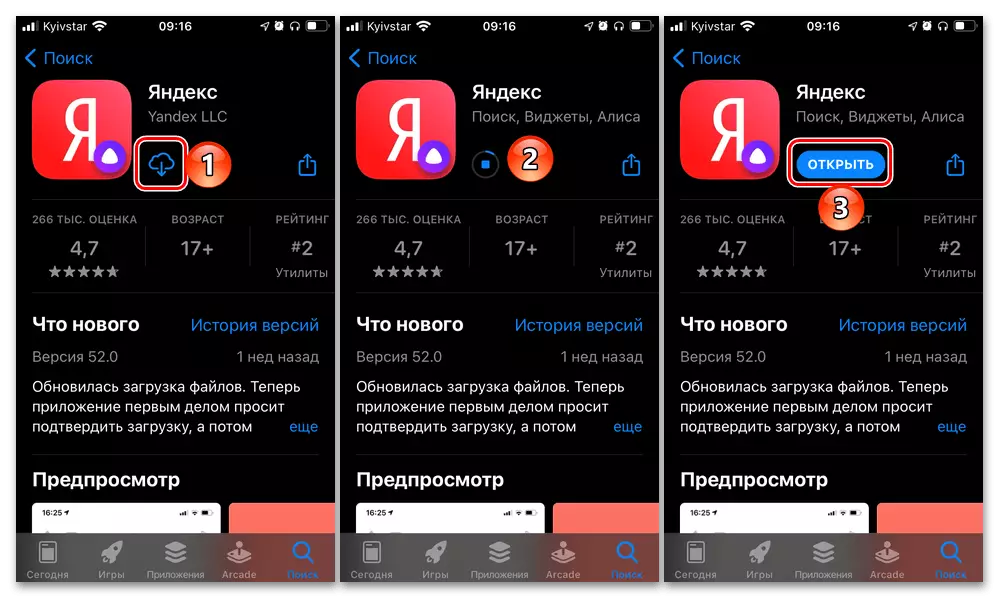Yandx අන්තර්ජාල සේවා සහ ජංගම යෙදුම් කිහිපයක් සංවර්ධනය කර ඇත. ඇමතීය, අවශ්ය නම්, විභව අනවසර අය සහ / හෝ අමතර තොරතුරු ලබා ගැනීමට සහ / හෝ සරලව තොරතුරු වාර්තා කිරීමට ඔබට ඉඩ සලසන අංකයේ සහ හඳුනාගැනීම සහ හඳුනාගැනීම ඊළඟට, අයිෆෝන් මත මෙම අංගය සක්රිය කරන්නේ කෙසේදැයි අපි කියන්නෙමු.
වැදගත්! අංක හඳුනාගැනුම යැන්ඩෙක්ස් අයදුම්පතේ ලක්ෂණයක් වන අතර එම නිසා පහත දක්වා ඇති iPhone හි එය ස්ථාපනය කළ යුතුය. මෙම ඊළඟ සබැඳිය සඳහා භාවිතා කරන්න.
යෙදුම් වෙළඳසැලෙන් Yandex යෙදුම බාගන්න
හඳුනාගැනීමේ අංකය යැන්ඩර් අංකය සක්රිය කිරීම
යැන්ඩර් අංකයේ ස්වයංක්රීය හඳුනාගැනීමක් මඟින් ඔබේ දුරකථනය ලිපින පොතේ සඳහන් කර නොමැති නම් ඔබේ දුරකථනයට කතා කරන්නේ කවුරුන්ද යන්න පිළිබඳව දැනුවත් වීමට ඉඩ ලබා දේ. සංවිධානය පිළිබඳ සියලු තොරතුරු විශේෂ යොමු පොතකින් තද කර ඇති අතර, වෙනත් පරිශීලකයින් විසින් ඉතිරි කරන ලද යොමු කිරීම් පදනම මත සහ අමතර තොරතුරු තීරණය වන්නේ ඇමතුමේ ඉලක්කයෙනි. මෙම අංගය භාවිතා කිරීම සඳහා පහත සඳහන් දේ කරන්න:
- යැන්ඩෙක්ස් අයදුම්පත ක්රියාත්මක කරන්න, එය මෙනුව ලෙස අමතන්න (පහළ පුවරුවේ දකුණු කෙළවරේ පිහිටි හතරැස් බොත්තම) "අංක" අයිකනය තට්ටු කරන්න.
- සපයන සේවාව පිළිබඳ තොරතුරු ගැන ඔබ හුරු කර "සක්රීය" බොත්තම ක්ලික් කරන්න.
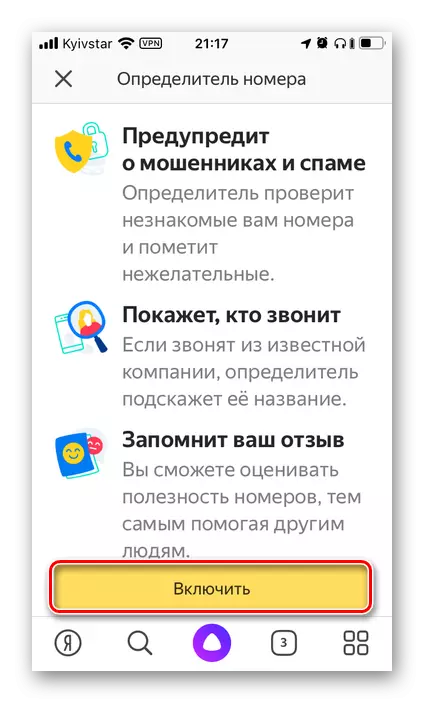
ඉන් පසු, ශ්රිතය සක්රිය කිරීමේ අනුපිළිවෙල ගැන කියනු ලැබේ, පියවරෙන් පියවර උපදෙස් දිස්වනු ඇත. මෙය සිදු කිරීම සඳහා, ඔබ "සැකසීම් වෙත" යන්න අවශ්යයි.
- IOS හි "සැකසීම්" තුළට වරක්, අවශ්ය නම්, ඔවුන්ගේ ප්රධාන පිටුවට ආපසු ගොස් "දුරකථනය" කොටස පහළට අනුචලනය කර විවෘත කරන්න.
- "බ්ලොක් එකක්" යන උප ලේකම් වෙත යන්න. සහ හඳුනාගැනීම. ඇමතුම ", ස්විචය සක්රීය ස්ථානයට මාරු කරන්න, යැන්ඩෙක්ස් අයිතමය ඉදිරිපිට පිහිටා ඇත.
- තත්පර කිහිපයකට පසු, යැන්ඩෙක්ස් අංකයේ හඳුනාගැනීම සක්රිය වනු ඇත, නමුත් සේවාවේ සියලු අංග භාවිතා කිරීම සඳහා, අප ද තවත් උපාමාරු කිහිපයක් කළ යුතුය.
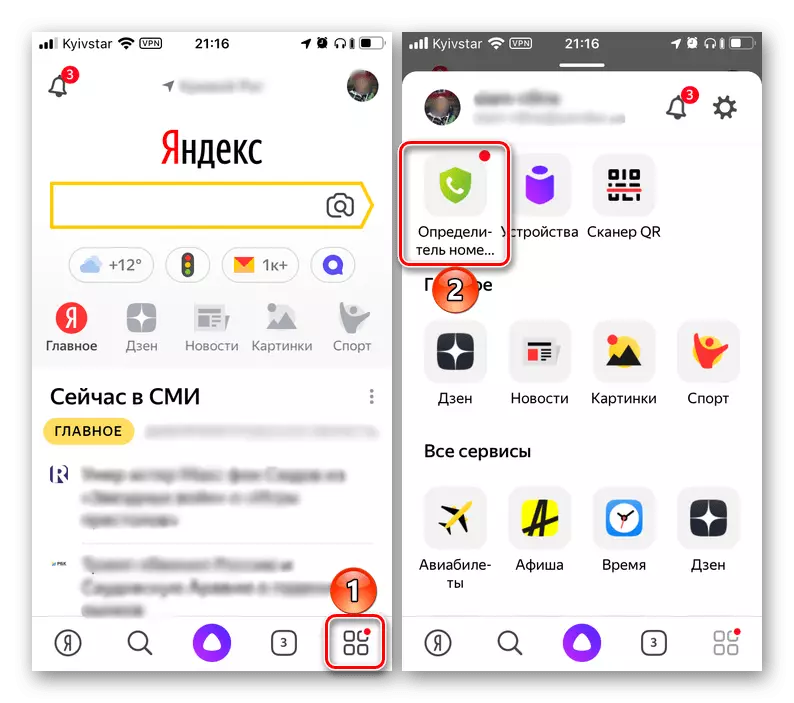

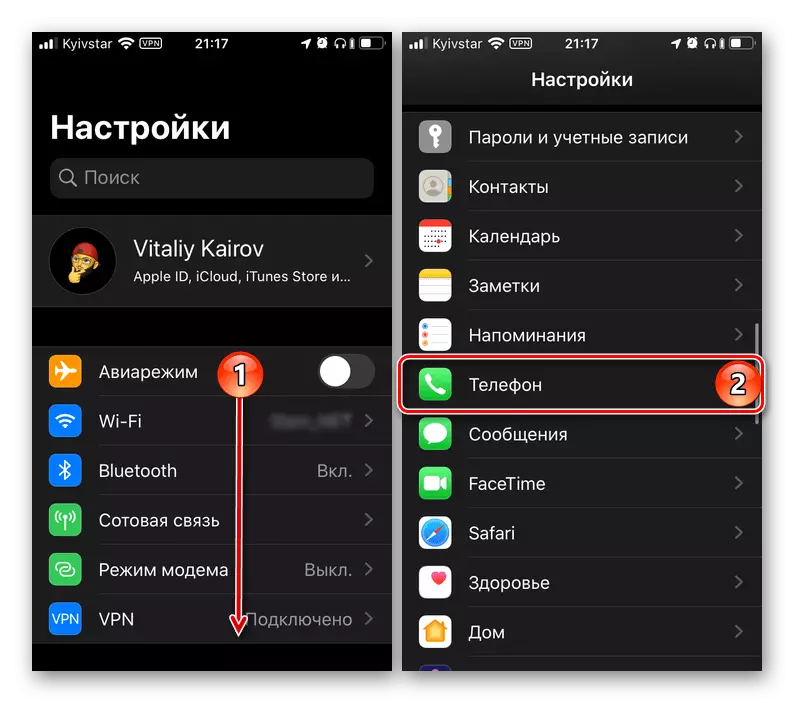
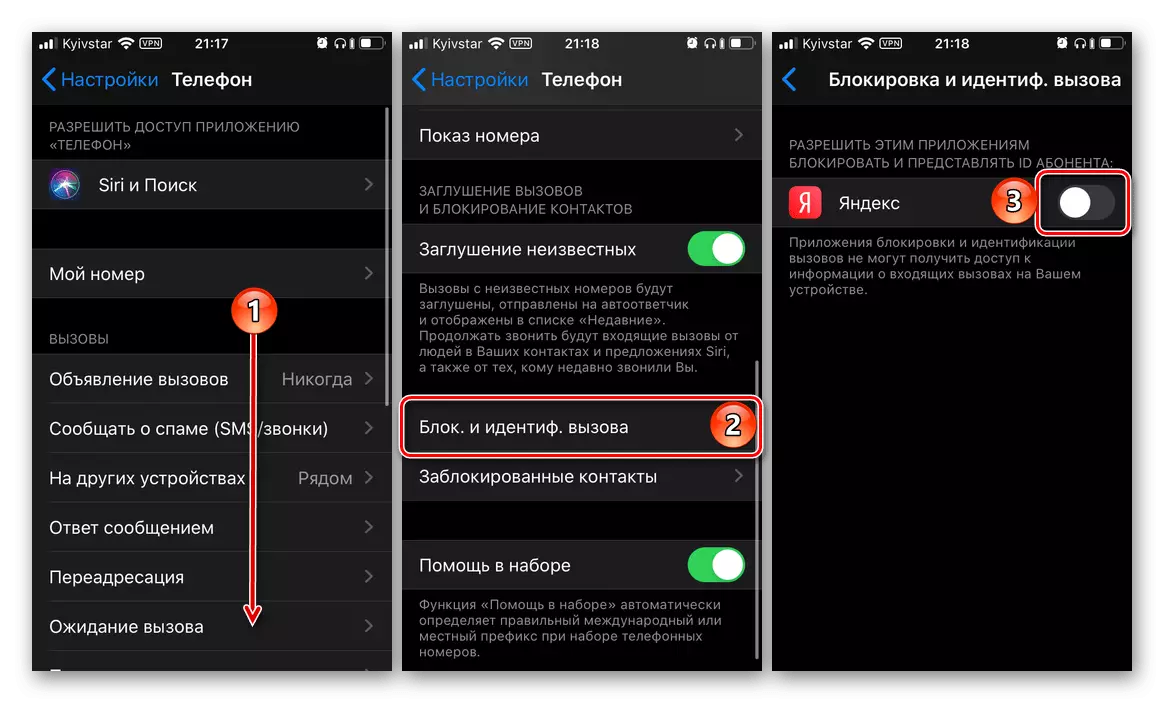

සැකසීම සහ භාවිතා කිරීම
අමතන්නා පිළිබඳ තොරතුරු සෘජු සැපයීමට අමතරව, Yandex හි හඳුනාගැනීම මඟින් අයාචිත තැපැල් වාර්තා කිරීමට සහ වෙනත් පරිශීලකයින්ගෙන් වැඩි විස්තර ලබා ගැනීම සඳහා මෙම අංක පරීක්ෂා කිරීමට ඔබට ඉඩ සලසයි. මෙම අංග සක්රීය කර භාවිතා කරන්නේ කෙසේදැයි සලකා බලන්න.
- "සැකසීම්" තුළ හෝ සරලව යෙදුම නැවත ක්රියාත්මක කිරීමෙන් පසු ඉන්ධන ඩිසෝනර් අතුරුමුහුණත වෙත ආපසු යාම හෝ යෙදුම නැවත ක්රියාත්මක කිරීමෙන් පසුව, අංකය පරීක්ෂා කරන්නේ කෙසේද යන්න පිළිබඳ තොරතුරු මෙන්ම එය අයාචිත තැපැල් ගැන පැමිණිලි කිරීමට හැකියාවක් ඇති ආකාරය ඔබට පෙනෙනු ඇත. අනාගතය. අපි දෙවැන්නෙන් පටන් ගනිමු.
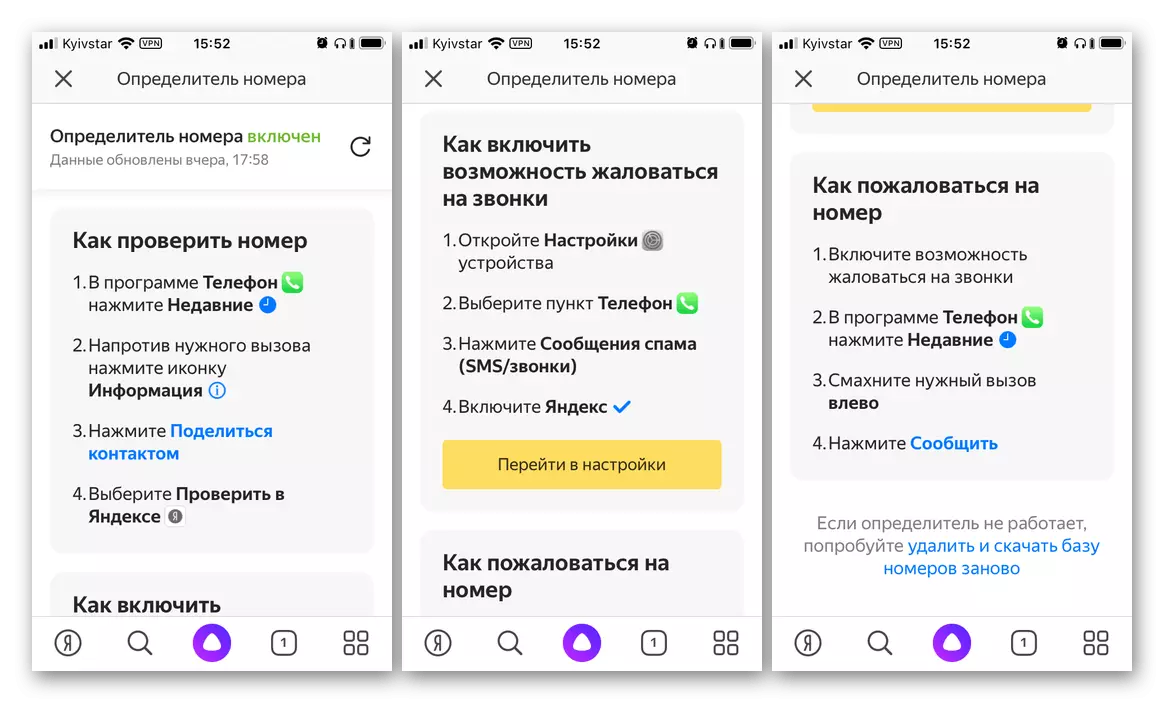
- ලිපියේ පෙර කොටසෙහි තුන්වන ඡේදයෙන් පියවර කිරීමෙන් "දුරකථනයට" යෙදුම් සැකසුම් වෙත යන්න.
- "වාර්තා SPMA (SMS / ඇමතුම්)" මත තට්ටු කරන්න "සහ Yandex අසල ඇති කොටුව සලකුණු කරන්න.
- උත්පතන කවුළුව තුළ, "සක්රීය කරන්න" ක්ලික් කරන්න, ඉන්පසු ශ්රිතය සක්රිය වේ.
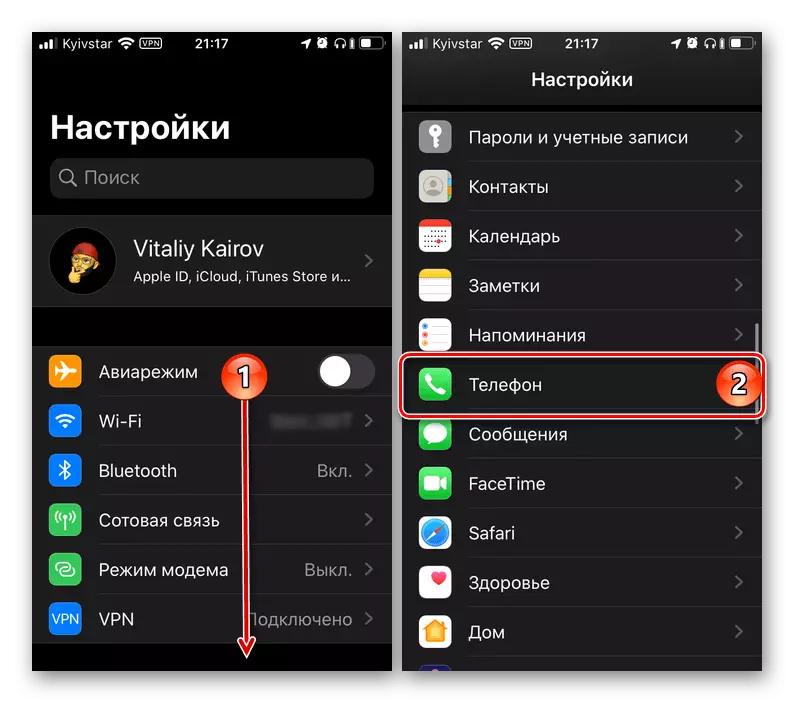
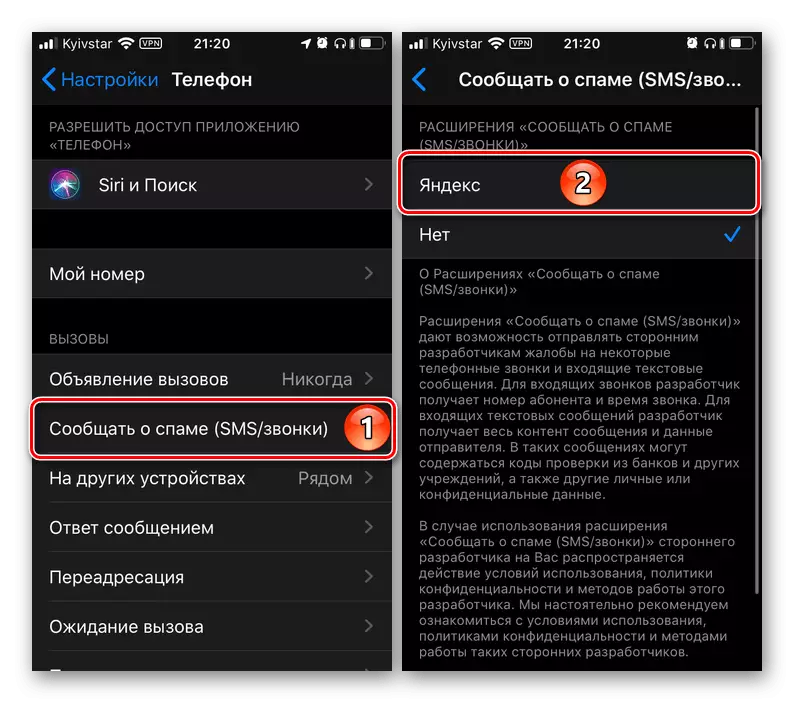
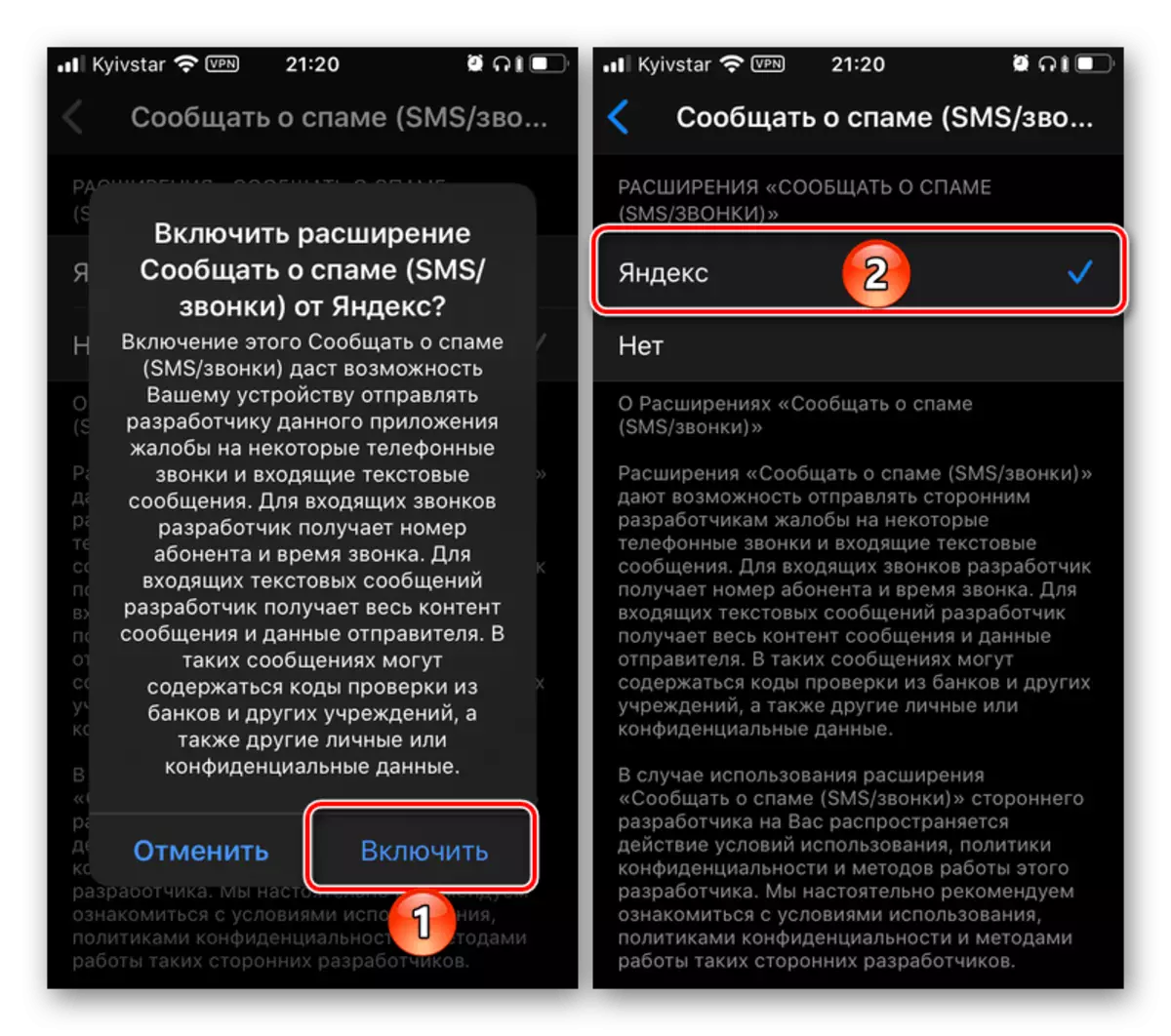
- ඇතුළත් වූ අවස්ථාව භාවිතා කරන්නේ කෙසේදැයි දැන් සලකා බලන්න.
- දුරකථන අයදුම්පත විවෘත කර "මෑත" පටිත්ත වෙත යන්න. ඔබට පැමිණිලි කිරීමට අවශ්ය කාමරය සොයාගෙන අමතර ක්රියා පෙනුමක පෙනුමට දකුණට ඔබේ ඇඟිල්ල දිගු කරන්න.
- "වාර්තාව" තට්ටු කරන්න, ඉන්පසු පවතින ලබා ගත හැකි විකල්ප දෙකෙන් එකක් තෝරන්න - "ඔව්, එය වැදගත් ඇමතුමකි" හෝ "නැත, ඇමතුම, ඇමතුම නුසුදුසු ය."
- ඔබ දෙවන අයිතමය තෝරා ගන්නේ නම්, "අංකය අවහිර කිරීමට" හැකි වන අතර, ඔබ අමතන්නා සමඟ සන්නිවේදනය කිරීමට හැකි වනු ඇත, නියම කිරීමෙන් අමතර තොරතුරු සපයන්න, ඔබම නියම කිරීමෙන් අමතර තොරතුරු සපයන්න, එසේ නම්, ඔබ එවැනි ආශාවක් තිබේ නම්, "අදහස දක්වන්න".
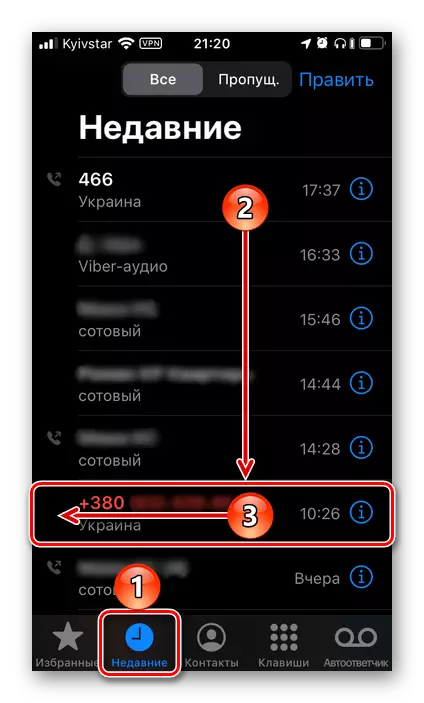

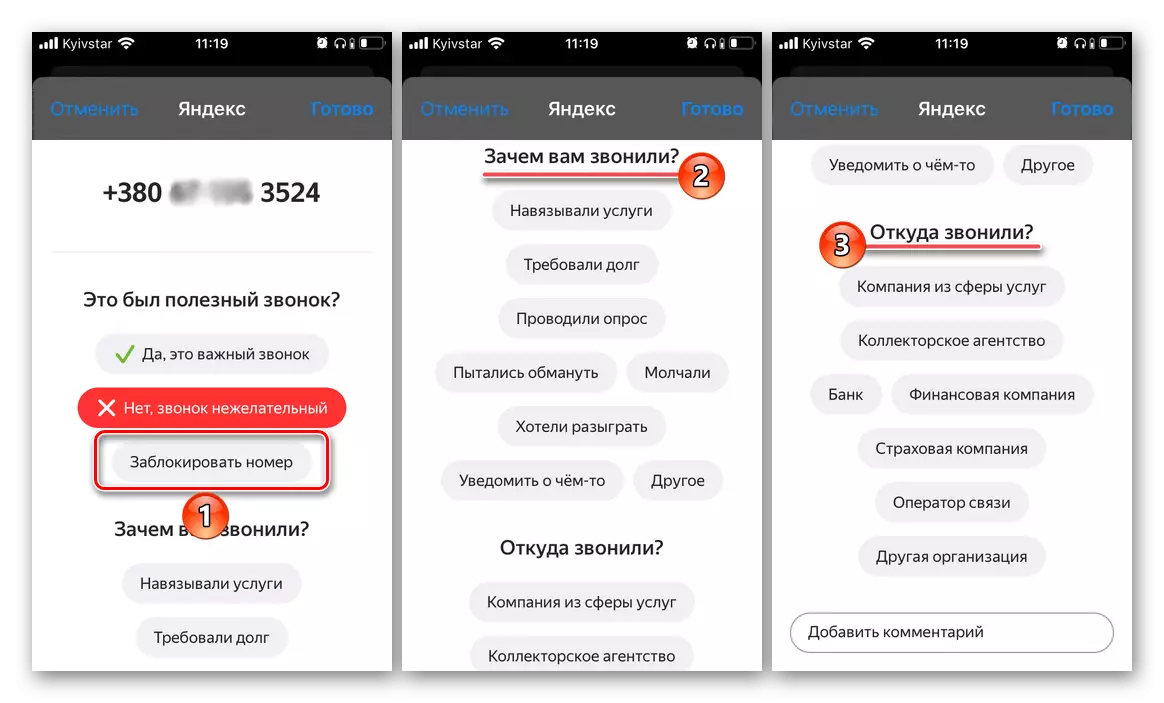
- ඔබ ඇමතූ අංකය නිර්වචනය නොකළ නමුත් "අනවශ්ය ඇමතුමක්" වැනි අනතුරු ඇඟවීම්වලින් සලකුණු කර ඇත්නම්, එය පරීක්ෂා කළ හැකිය. එය නොදන්නා සංඛ්යා වල ඉතිරි කොටස් සමඟ ක්රියා කරයි.
- දුරකථන යෙදුම්වල "මෑත" පටිත්තෙහි, ඔබට පරීක්ෂා කිරීමට අවශ්ය අංකය සොයාගෙන රවුමේ "තොරතුරු" (I) "තොරතුරු" (I "ලිපිය" මත ක්ලික් කරන්න (I "ලිපිය".
- "කොටස් සම්බන්ධතා" තෝරන්න.
- පවතින ක්රියාවන්ගේ ලැයිස්තුව හරහා අනුචලනය කිරීම ටිකක් පහළට ගොස් "යැන්ඩර්ව පරීක්ෂා කරන්න" තට්ටු කරන්න.
- දිස්වන කවුළුව තුළ, ඔබට ඇමතුමක් හෝ එය නිවැරදි කිරීමට හෝ කාමරයට සම්බන්ධ කර හෝ "යැන්ඩෙක්ස් කාමරයක් සොයා ගන්න" යන හෝ "යැන්ඩෙක්ස් කාමරයක් සොයා ගැනීමට" සේවාව පිළිබඳ යෝජනාව තහවුරු කළ හැකිය.
- අවසාන විකල්පය තේරීම මඟින් ඔබට කාමරය පිළිබඳ වඩාත් සවිස්තරාත්මක තොරතුරු සොයාගත හැකි වෙබ් අඩවි වලින් සෙවුම් ප්රති results ල සමඟ yanderax පිටුවට ඔබව හරවා යවනු ලැබේ.
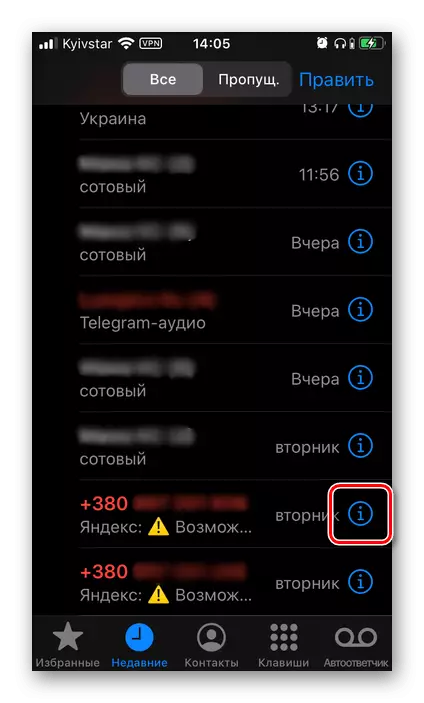

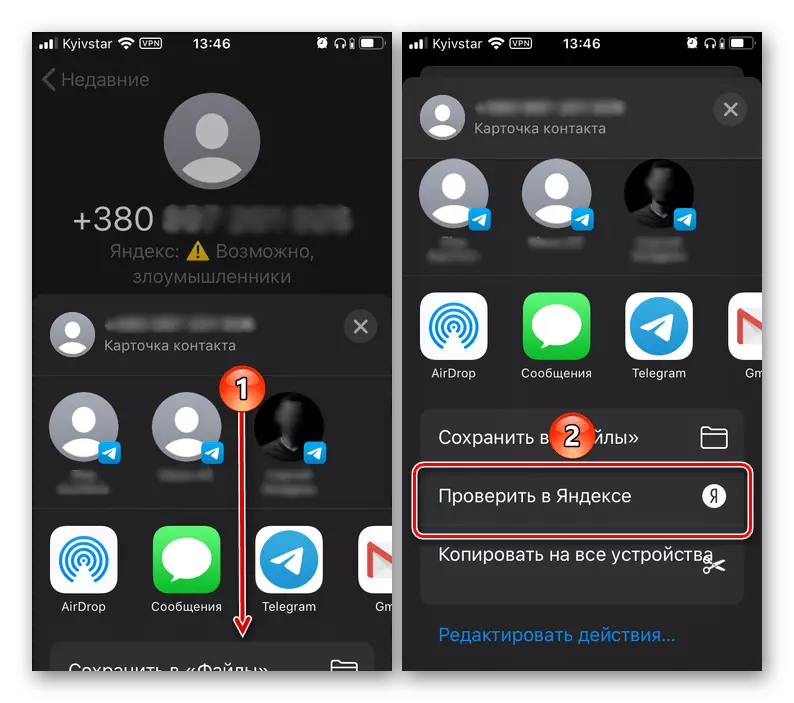
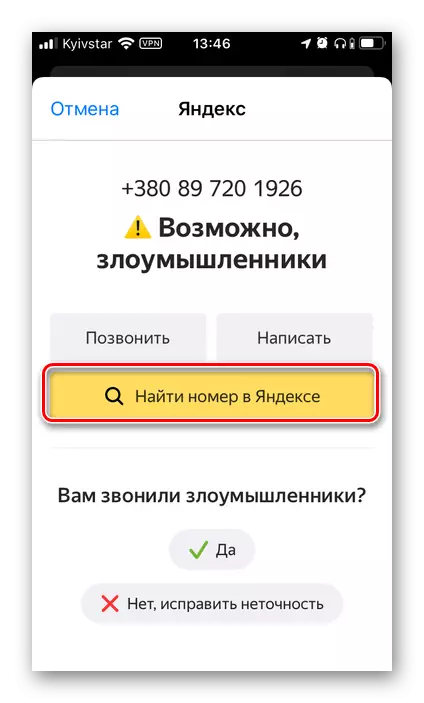
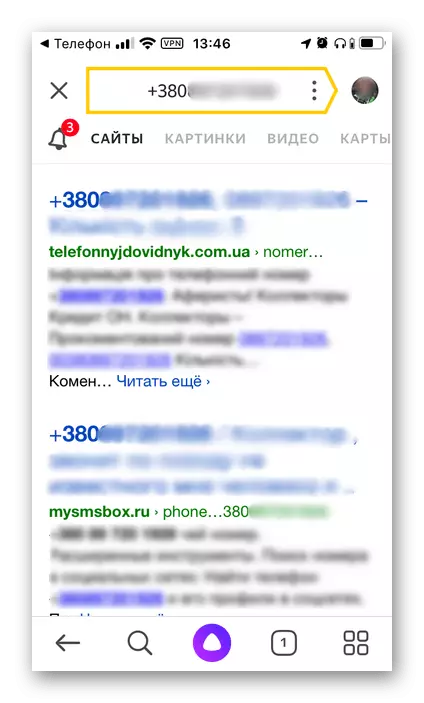
සටහන: අංක නිර්ණායකය වැඩ කිරීම නැවැත්වූ බව ඔබ දුටුවහොත්, සංඛ්යා වල දත්ත සමුදාය මකා දමා බාගන්න. මෙය සිදු කිරීම සඳහා, සේවා අංශයට කෙලින්ම යෙදුමේ කෙලින්ම යෙදුමේ සුදුසු යොමුව භාවිතා කරන්න.
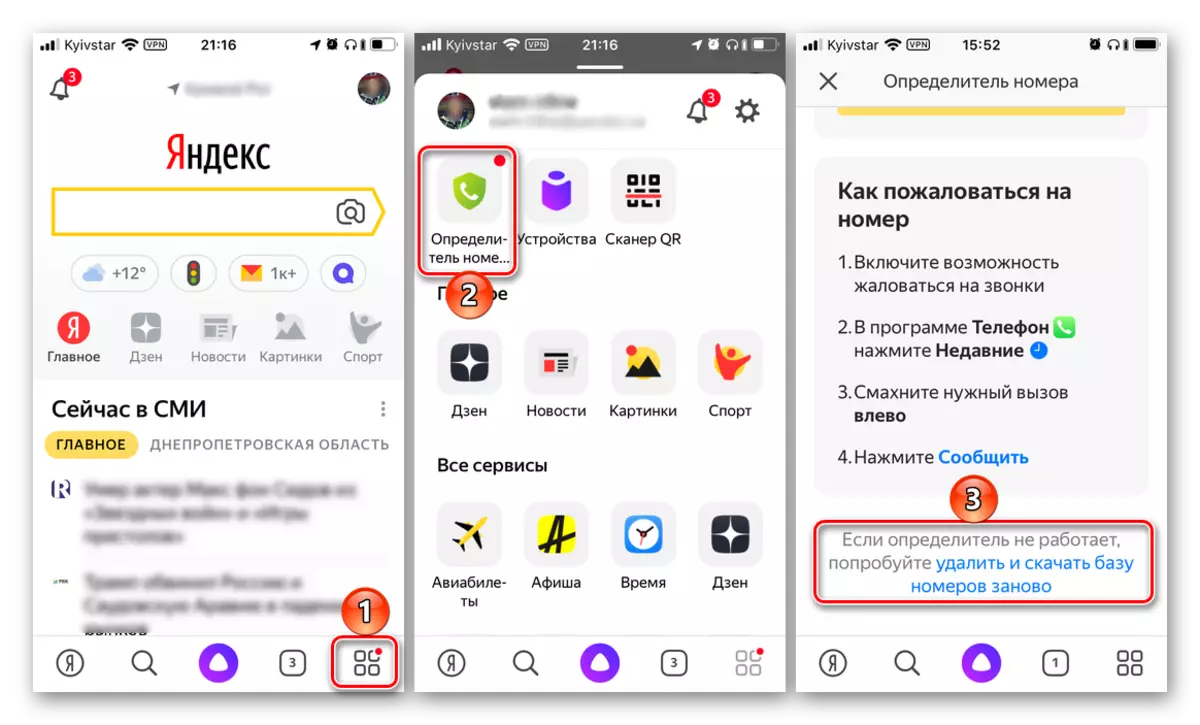
පසුබිමේ ස්වයංක්රීය අංක නිර්ණායක ක්රියා කරන, මෙම සේවාවට මෙම සේවාවට කිසිදු අතුරු මුහුණතක් නොමැති අතර ලිපියේ පෙර කොටසෙහි සිව්වන ඡේදයේ ඇති සියලුම සැකසුම් අපි සහ පළමු එක සහ පළමුවැන්නාගේ සියලු සැකසුම් සලකා බැලුවෙමු.
"අවහිර කළහොත් කුමක් කළ යුතුද? සහ හඳුනාගැනීම. "සැකසීම් තුළ" අමතන්න
14.3 සිට නවතම IOS අනුවාද වල, ඔබට බොහෝ විට වාරණ පරාමිතිය ඇති ගැටළුවක් ඇති කළ හැකිය. සහ හඳුනාගැනීමක්. "තෙවන පාර්ශවීය අංක නිර්ණායකය සක්රිය කිරීම සඳහා කරුණාකර දුරකථන සැකසුම් තුළ අස්ථානගත වී ඇත. එය විසඳීම සඳහා, ඔබ පහත සඳහන් දේ කළ යුතුය:
- "සැකසීම්" තුළ "රහස්යතා" කොටස විවෘත කරන්න.
- "ලුහුබැඳීමේ" උපවගන්තිය වෙත යන්න.
- අක්රිය කරන්න, ඉන්පසු "ලුහුබැඳීමේ විමසුම් යෙදුම්" අයිතමය ඉදිරිපිට ස්විචය නැවත සක්රිය කරන්න. අවශ්ය නම්, මෙම ක්රියාව තහවුරු කරන්න.
- විකල්පය "අවහිර කරන්න. සහ හඳුනාගැනීමක්. "දුරකථන" සැකසීම් අංශයේ "දුරකථන" අමතන්න.
- එය නොපවතී නම්, "වාර්තා අයාචිත තැපැල්" අයිතමය පහළින් තට්ටු කර එය විසන්ධි කරන්න.
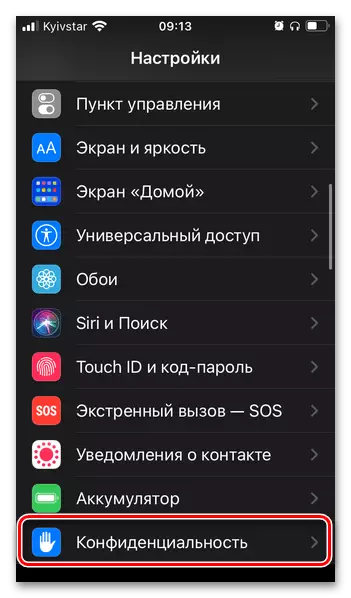

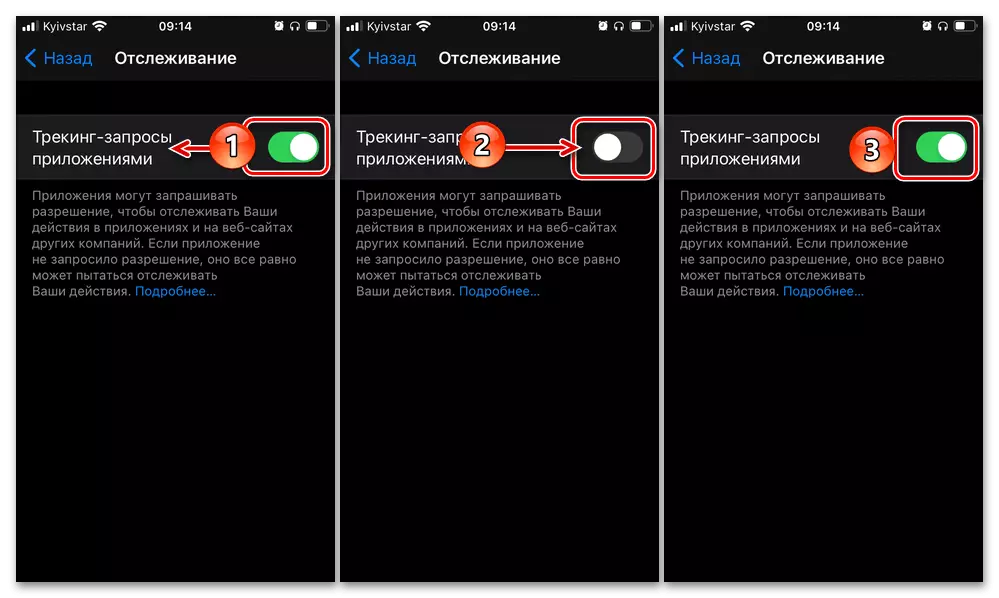
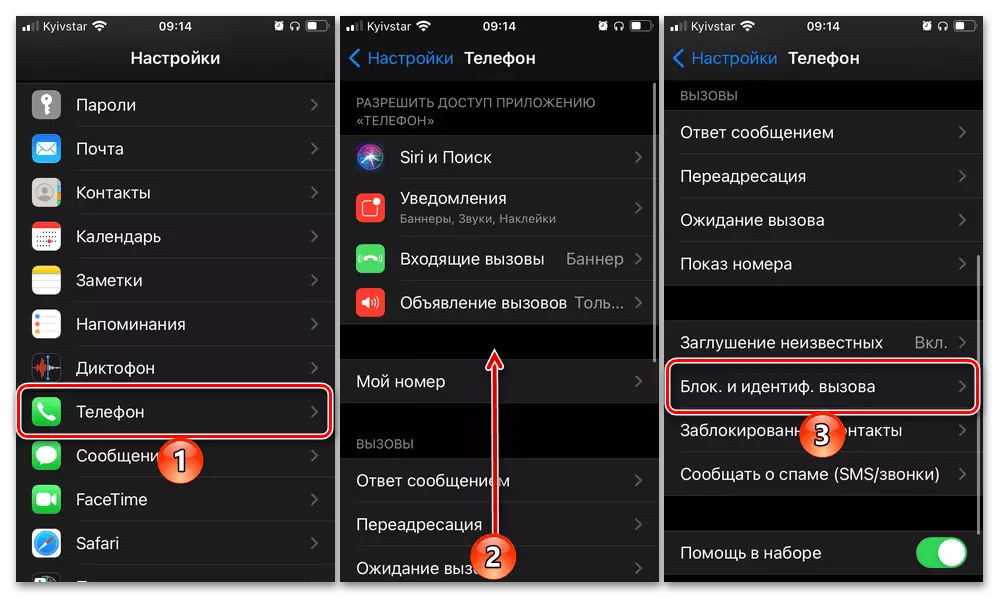
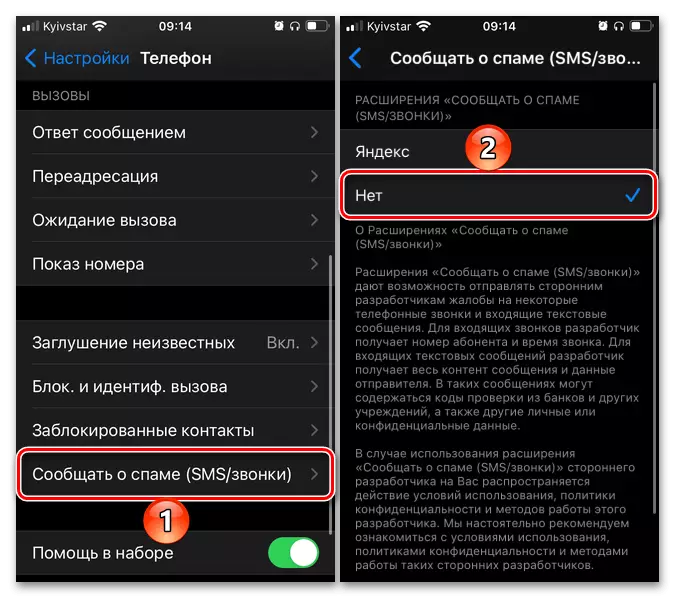
මෙම ක්රියාවන් සිදු කිරීමෙන් පසුව, බ්ලොක් පරාමිතිය. සහ හඳුනාගැනීම. ඇමතුම "ප්රවේශ විය යුතු අතර AON ඇතුළත් කිරීමේ හැකියාව දිස්වනු ඇත.
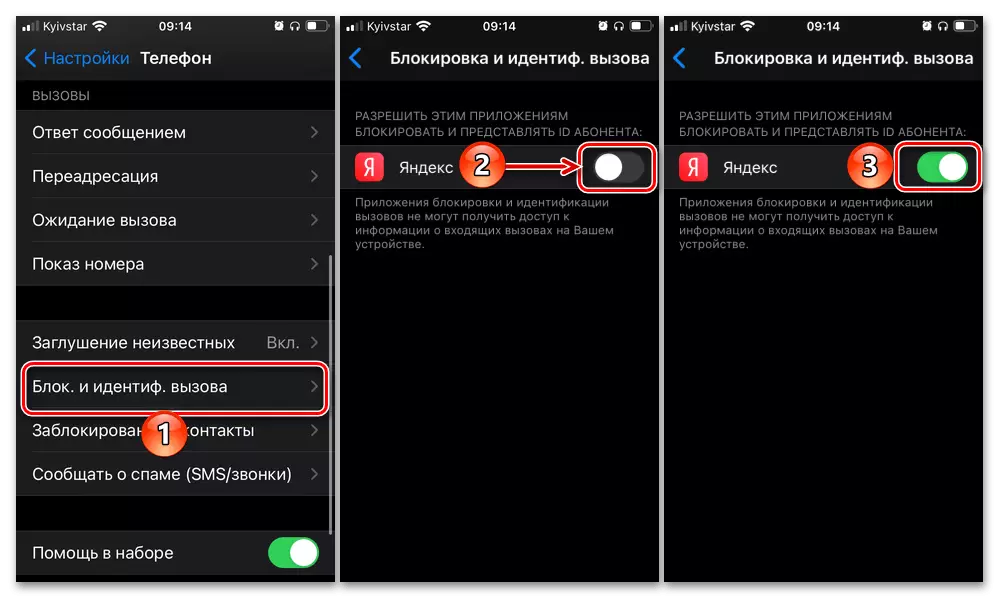
මෙය සිදු නොවන්නේ නම්, යැන්ඩෙක්ස් අයදුම්පත මකන්න, ඉන්පසු නැවත සකසන්න, නිර්ණායක සක්රිය කර ඉහත ඉදිරිපත් කරන ලද උපදෙස් අනුව එය සකස් කරන්න.